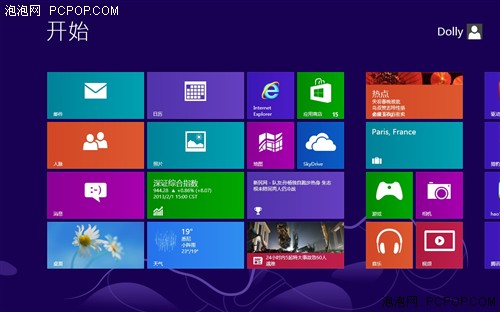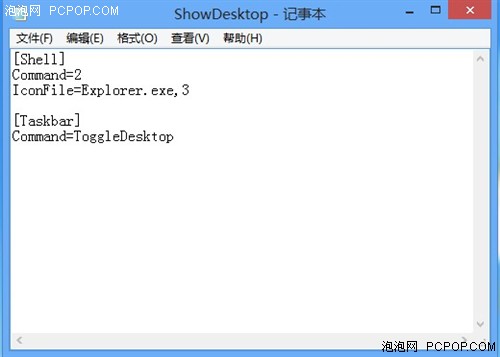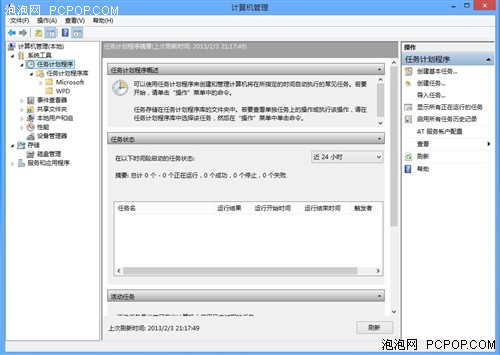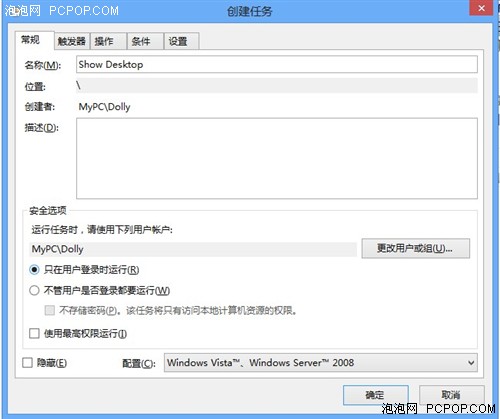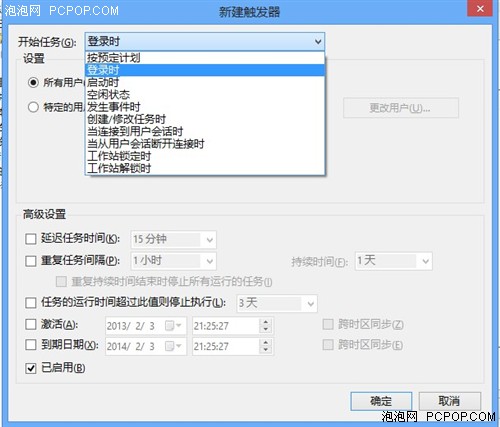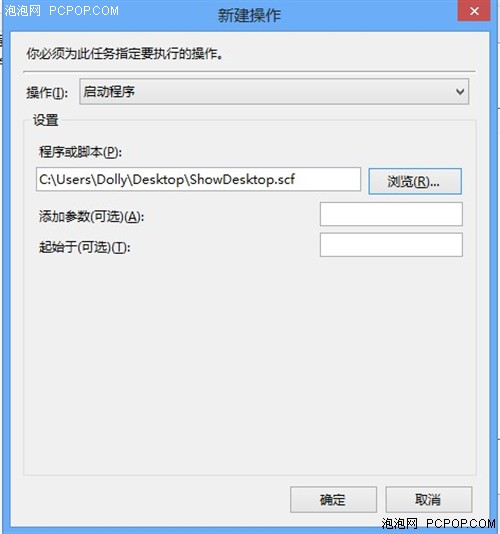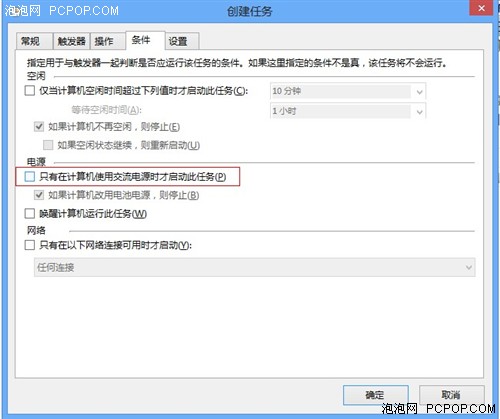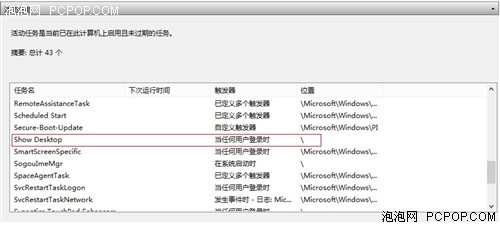Windows 操作系統在操作界面上最大的改變就是引入了Metro UI界面並且開機自動進入Metro界面或者說是“桌面”這也主要是照顧到觸摸屏用戶的使用然而如此“桌面”操作對於我們沒有觸屏的用戶來說用鼠標和鍵盤操作模塊界面顯然是很不方便的
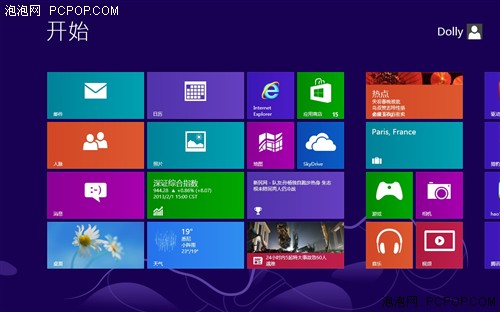
桌面默認在Metro的左下角
當然系統開機進入Metro UI界面並不意味的傳統“桌面”的就消失了實際上傳統“桌面”被默認安排在模塊界面的左下角我們只需要點擊該模塊就能進入我們熟悉的 Windows桌面了(或者按下Win鍵)但是系統開機我們都要如此操作一遍顯得很繁瑣那麼為了讓新“Windows ”系統從開機就要像“Win”我們需要讓Windows 進入系統後直接進入桌面操作
●創建“顯示桌面”的快捷方式
為了讓“Windows ”系統開機之後跳過Metro直接進入桌面我們需要利用一下Windows系統自帶的“任務計劃程序”不過首先我們先來創建一個“顯示桌面”的快捷方式
首先我們需要打開“記事本”然後裡面鍵入一些代碼
[Shell]
Command=
IconFile=Explorerexe
[Taskbar]
Command=ToggleDesktop
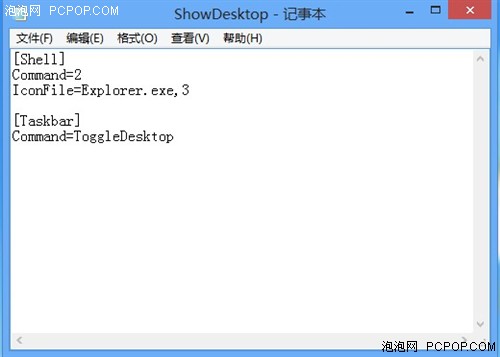
鍵入一段代碼 顯示桌面的快捷方式
編輯完文本之後點擊“文件”進行“另存為”同時將文件擴展名保存為“SCF”例如“ShowDesktopscf”
●建立新任務計劃程序 找回開機桌面
然後我們利用Windows自帶的“任務計劃程序”為系統添加任務計劃這樣就能讓“Windows ”進入系統之後直接執行“ShowDesktopscf”用來顯示桌面省去手動點擊的麻煩
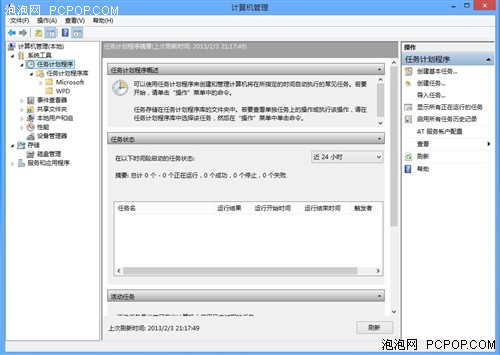
打開計算機管理 找到“任務計劃程序”
首先我們先“計算機”右鍵點擊“管理”打開“計算機管理”找到“任務計劃程序”(當然我們也可以在控制面板內找到“計算機管理”)
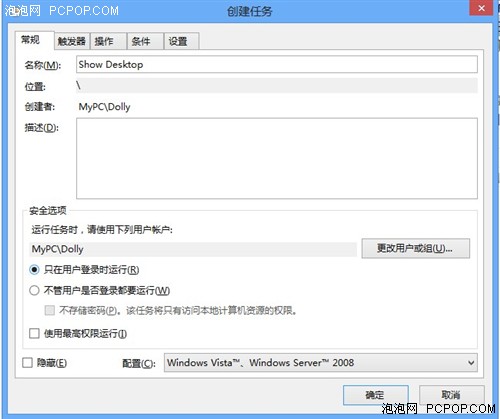
點擊“創建任務” 起個任務名字
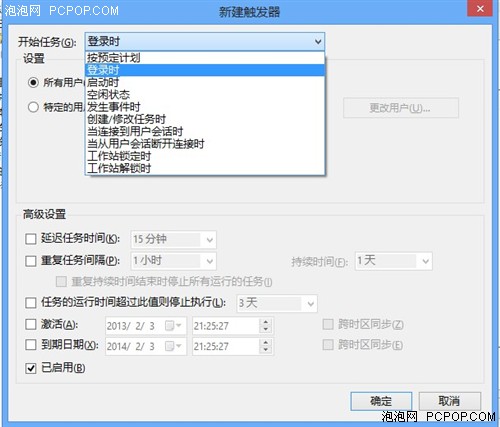
新建“觸發器”
然後點擊“觸發器”選項卡選擇“新建”然後在新窗口中的“開始任務”下拉菜單中選擇“登錄時”點擊“確定”結束
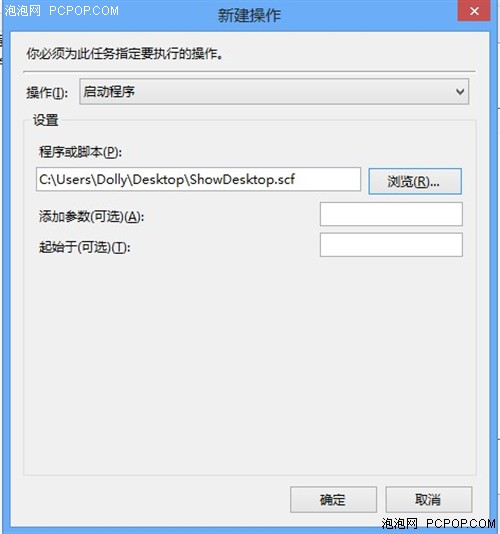
新建“操作”
然後點擊“操作”選項卡點擊“新建”然後在新窗口中點擊“浏覽”選擇之前“ShowDesktopscf”顯示桌面快捷方式的具體路徑然後點擊確定完成操作
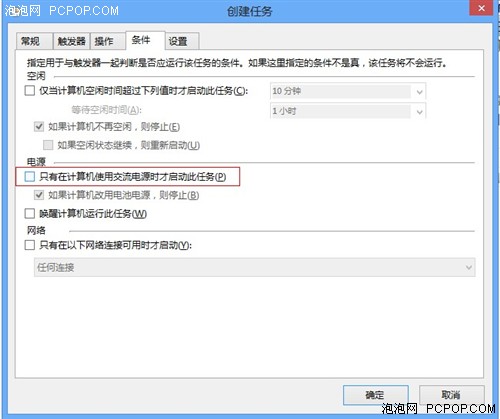
“條件”選項卡
最後在“條件”選項卡中將“只有在計算機使用交流電源時才啟動任務”選擇取消勾選然後點擊“確定”完成新任務的創建
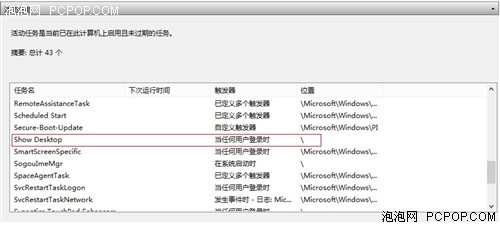
新創建好的開機執行任務
通過上面一系列的操作以及任務的創建就可以讓“Windows ”系統在啟動時執行“顯示桌面”快捷方式從而跳過Metro UI操作界面這樣就可以顯得不那麼“Windows ”了
From:http://tw.wingwit.com/Article/Common/201311/7409.html